Comment réparer OBS ne capturant pas l'audio du jeu
Publié: 2021-06-21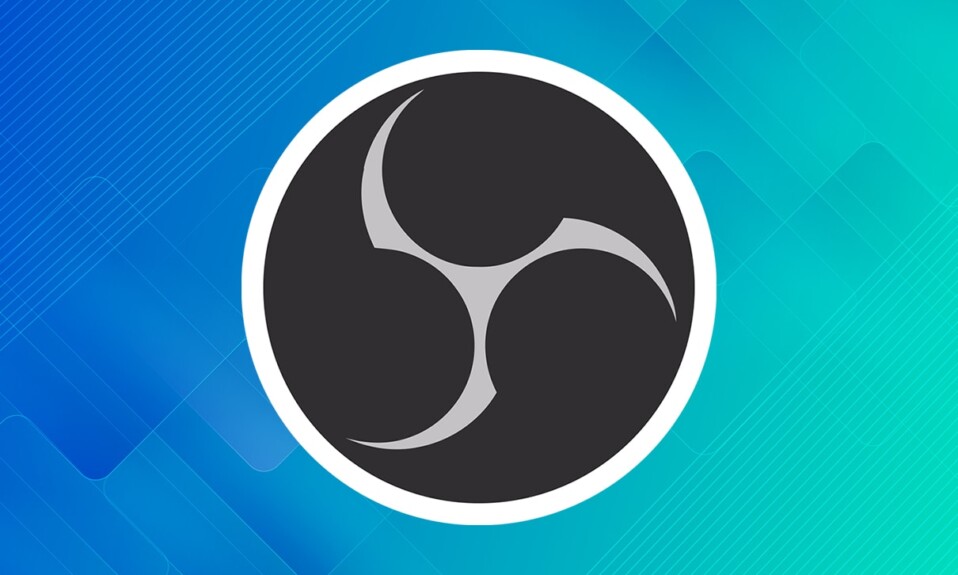
OBS ou Open Broadcaster Software est l'un des meilleurs logiciels open source capable de diffuser et de capturer l'audio du jeu. Il est compatible avec les systèmes d'exploitation Windows, Linux et Mac. Cependant, de nombreuses personnes ont rencontré des problèmes avec OBS qui n'enregistre pas l'audio sur un ordinateur Windows 10. Si vous aussi êtes l'un d'entre eux et que vous vous demandez comment réparer OBS qui ne capture pas l'audio du jeu , vous êtes au bon endroit.
Dans ce didacticiel, nous allons d'abord passer par les étapes pour utiliser OBS pour enregistrer l'audio de votre jeu. Ensuite, nous passerons aux différents correctifs que vous pouvez essayer si vous rencontrez une erreur OBS n'enregistrant pas l'audio du bureau. Commençons!
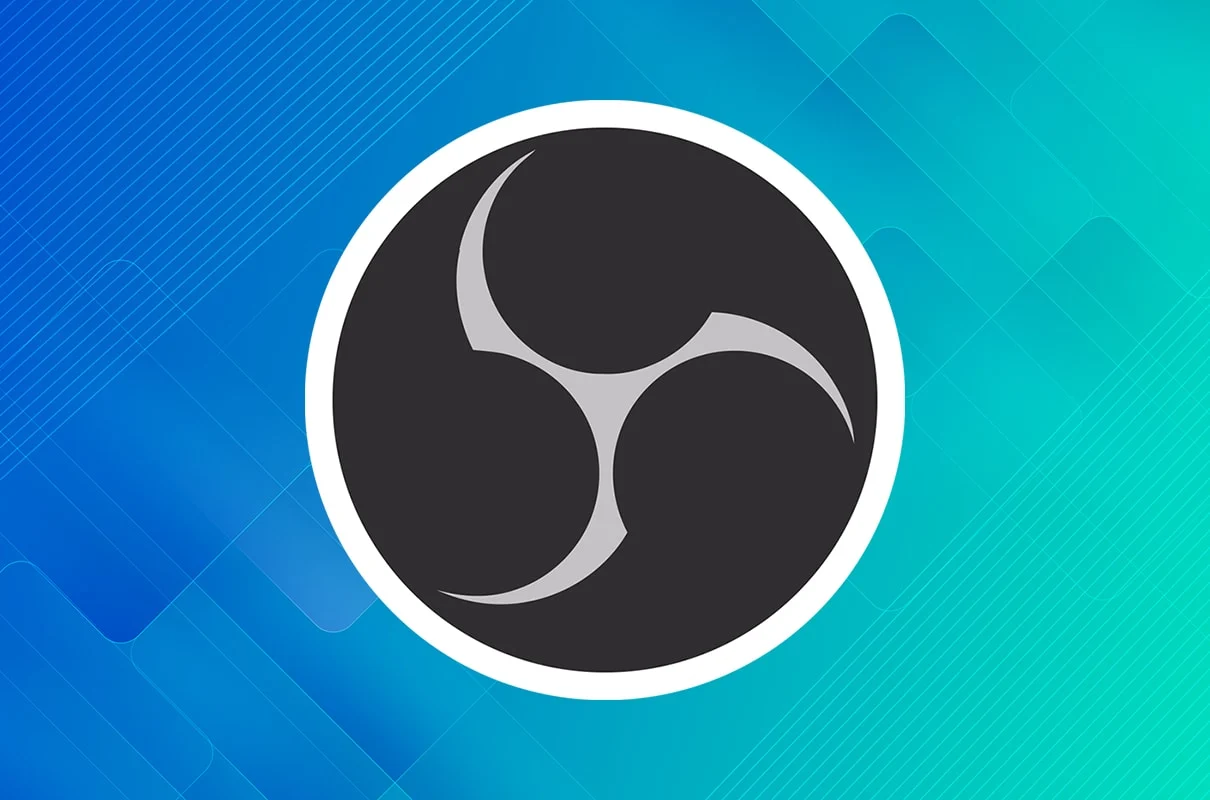
Contenu
- Comment réparer OBS ne capturant pas l'audio du jeu
- Comment capturer l'audio du jeu dans OBS
- Méthode 1 : réactiver OBS
- Méthode 2 : ajuster les paramètres sonores de l'appareil
- Méthode 3 : ajuster les améliorations des haut-parleurs
- Méthode 4 : Modifier les paramètres OBS
- Méthode 5 : désinstaller Nahimic
- Méthode 6 : réinstaller OBS
Comment réparer OBS ne capturant pas l'audio du jeu
Pour qu'OBS capture l'audio du jeu, vous devrez sélectionner la bonne source audio de vos jeux. Suivez ces étapes simples pour commencer :
Comment capturer l'audio du jeu dans OBS
1. Lancez OBS sur votre PC . Accédez à la section Sources en bas de l'écran.
2. Cliquez sur le signe plus (+) puis sélectionnez Capture de sortie audio .
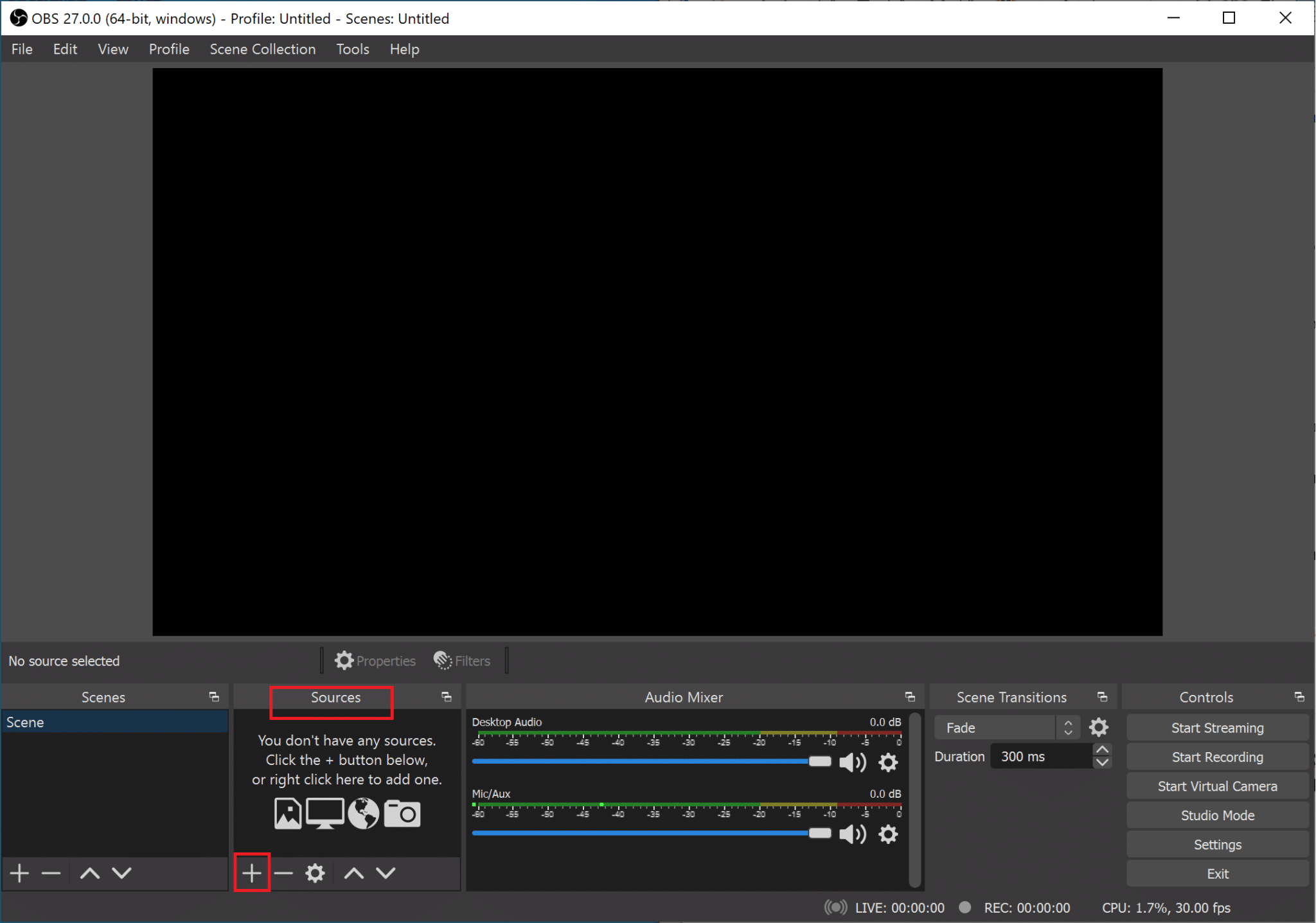
3. Choisissez l'option Ajouter existant ; puis cliquez sur Desktop Audio comme indiqué ci-dessous. Cliquez sur OK pour confirmer.
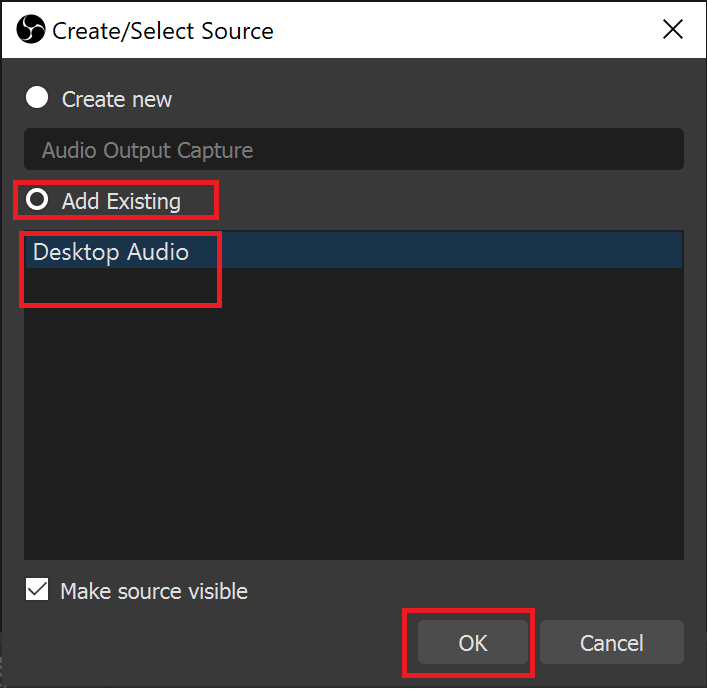
Maintenant, vous avez sélectionné la bonne source pour capturer l'audio du jeu.
Remarque : Si vous souhaitez modifier davantage les paramètres, accédez à Fichiers> Paramètres> Audio .
4. Pour capturer l'audio de votre jeu, assurez-vous que votre jeu est en cours d'exécution. Sur l'écran OBS, cliquez sur Démarrer l'enregistrement. Une fois que vous avez terminé, cliquez sur Arrêter l'enregistrement.
5. Lorsque votre session est terminée et que vous souhaitez entendre l'audio capturé, accédez à Fichier> Afficher les enregistrements. Cela ouvrira l'explorateur de fichiers, où vous pourrez voir tous vos enregistrements créés avec OBS.
Si vous avez déjà implémenté ces étapes et découvert qu'OBS ne capture pas l'audio du bureau, continuez à lire ci-dessous pour savoir comment résoudre le problème d'OBS qui ne capture pas l'audio du jeu.
Méthode 1 : réactiver OBS
Il est possible que vous ayez accidentellement mis votre appareil en sourdine. Vous devez vérifier votre mélangeur de volume sous Windows pour vérifier que OBS Studio est en mode muet. Une fois que vous l'avez désactivé, cela peut résoudre le problème d'OBS qui ne capture pas le problème audio du jeu.
1. Cliquez avec le bouton droit sur l' icône du haut-parleur dans le coin inférieur droit de la barre des tâches. Cliquez sur Ouvrir le mélangeur de volume.
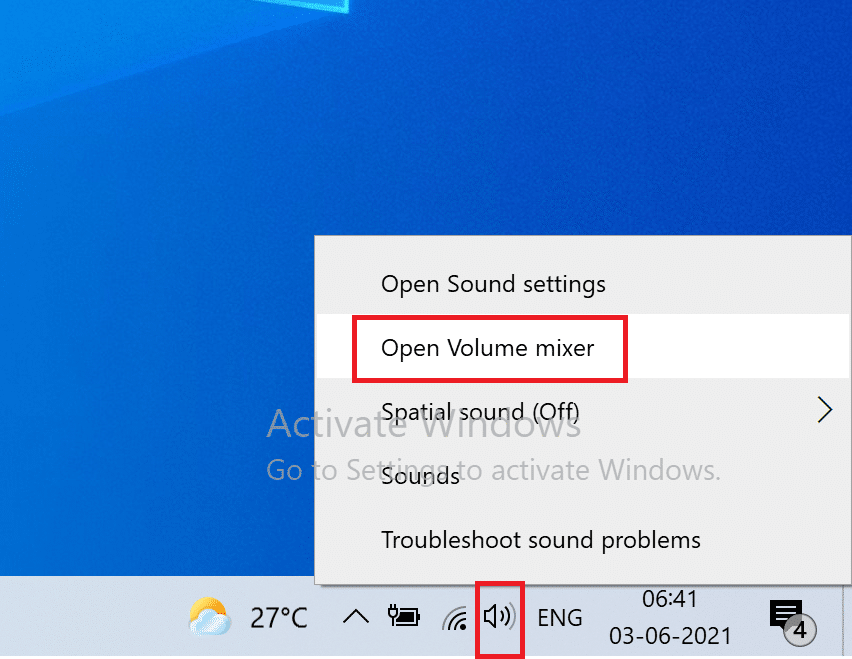
2. Cliquez sur l' icône du haut-parleur sous OBS pour réactiver OBS s'il est désactivé.
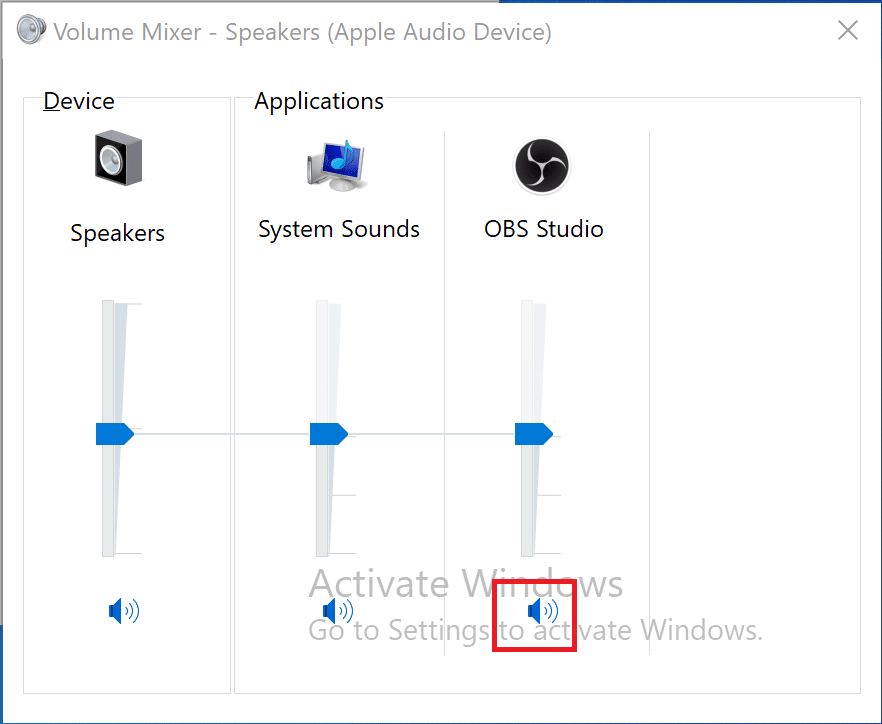
Ou bien, quittez simplement le mélangeur. Vérifiez si OBS est maintenant capable de capturer l'audio du bureau. Sinon, passez à la méthode suivante.
Méthode 2 : ajuster les paramètres sonores de l'appareil
S'il y a un problème avec les paramètres du haut-parleur de votre ordinateur, cela peut être la raison pour laquelle OBS n'est pas en mesure de capturer l'audio du jeu. Pour résoudre ce problème, suivez ces étapes simples :
1. Appuyez simultanément sur les touches Windows + R du clavier. Cela ouvrira la boîte de dialogue Exécuter .
2. Tapez Contrôle dans la zone et appuyez sur OK pour lancer le Panneau de configuration.
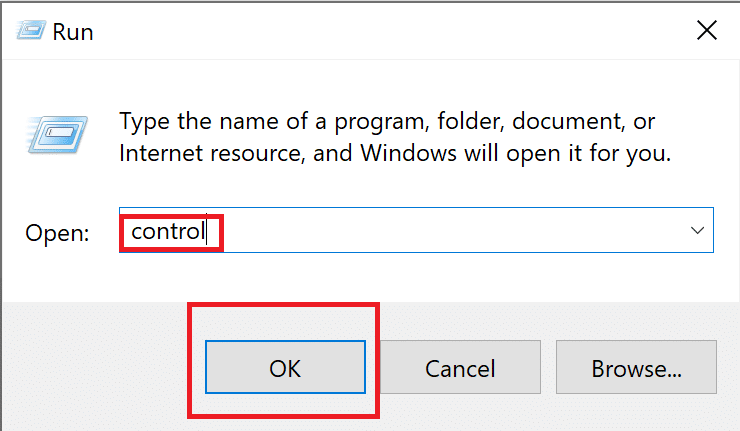
3. Dans le coin supérieur droit, accédez à l'option Afficher par . Ici, cliquez sur les petites icônes . Cliquez ensuite sur Son .
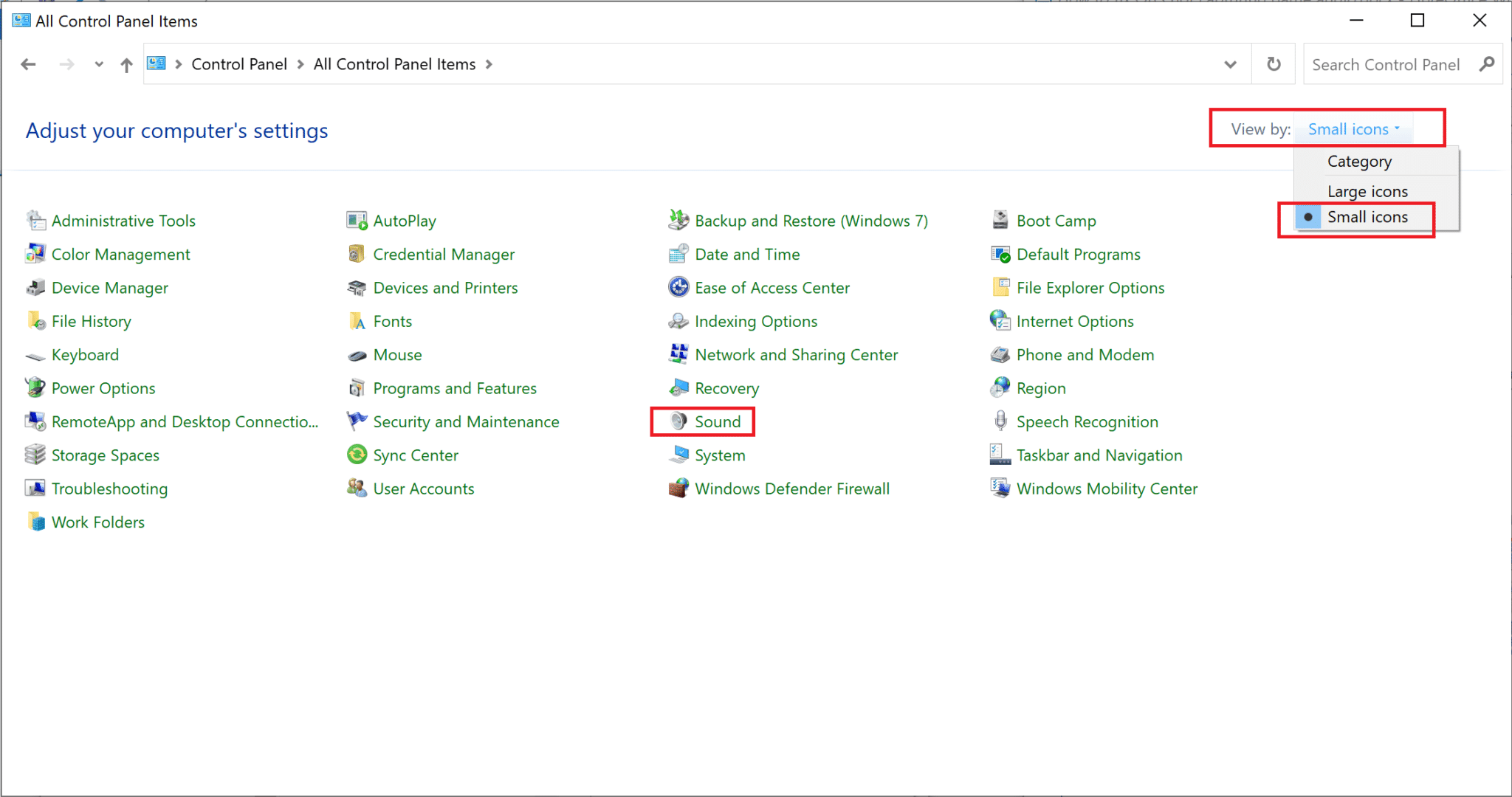
4. Faites un clic droit sur l'espace vide et cochez Afficher les périphériques désactivés dans le menu .
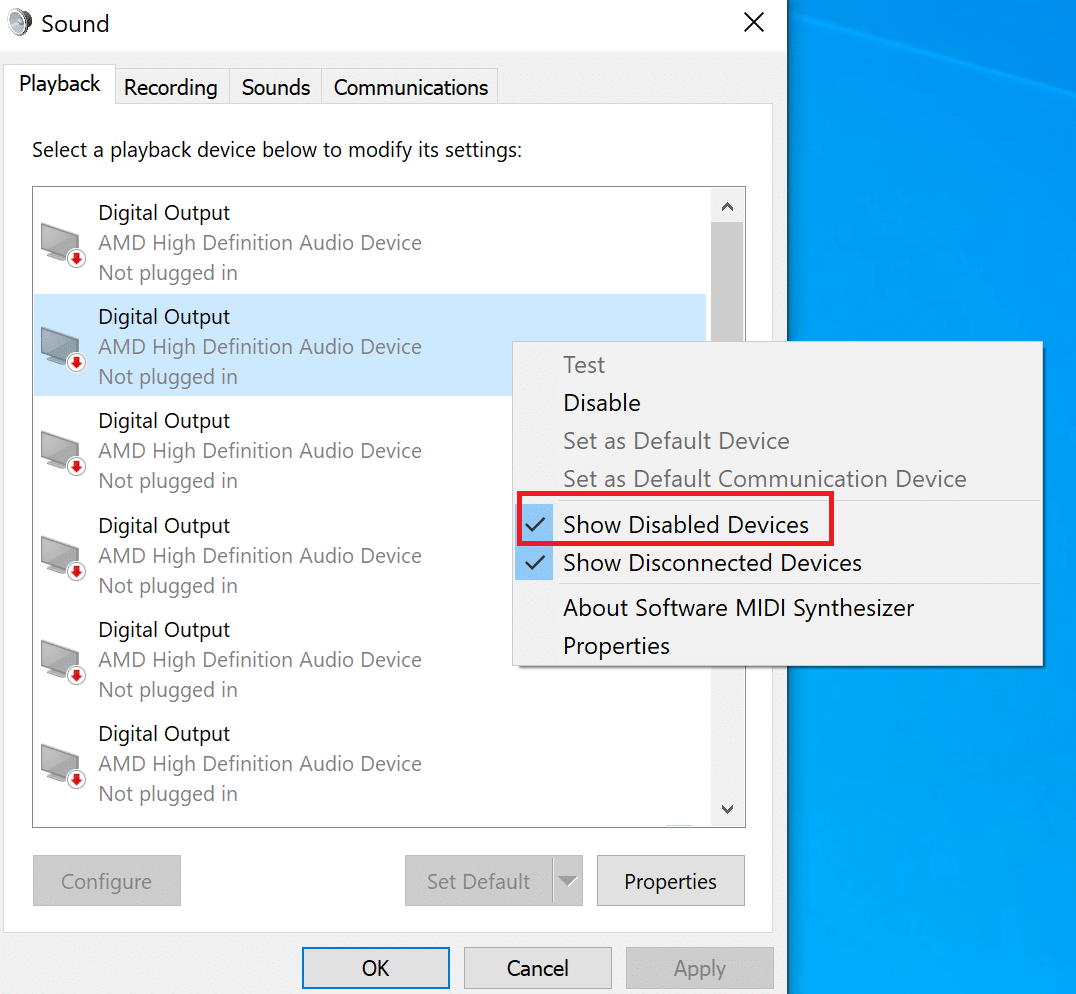
5. Sous l'onglet Lecture , sélectionnez le haut-parleur que vous utilisez. Maintenant, cliquez sur le bouton Définir par défaut .
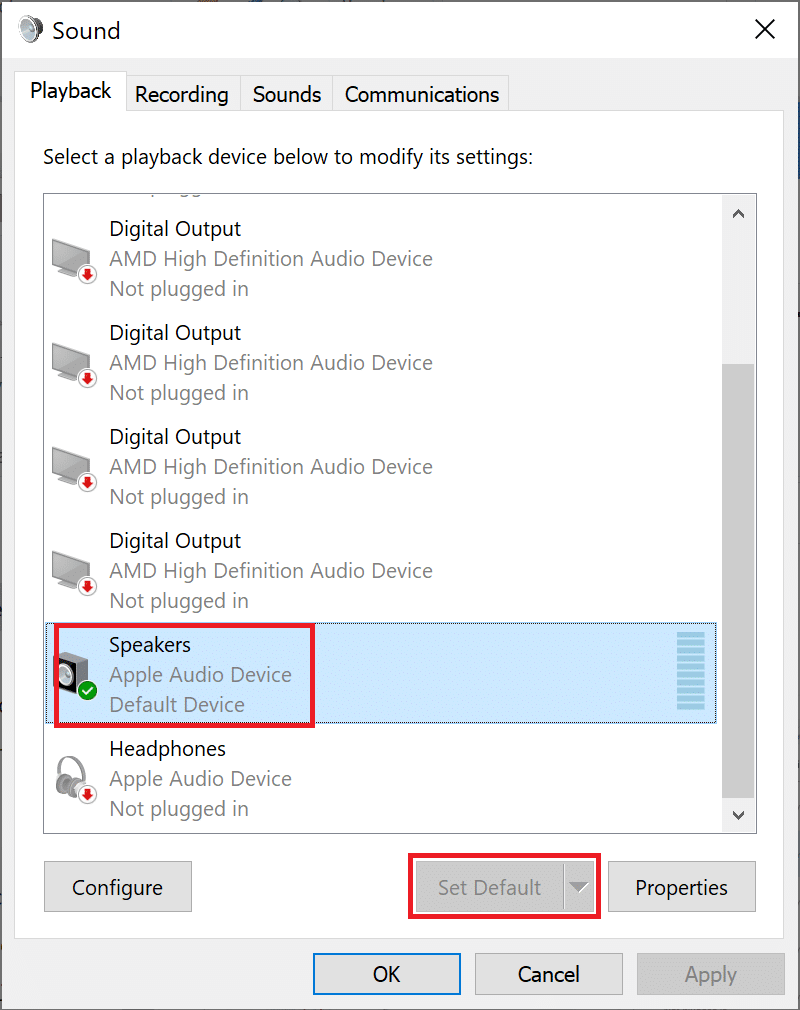
6. Encore une fois, sélectionnez ce haut-parleur et cliquez sur Propriétés.
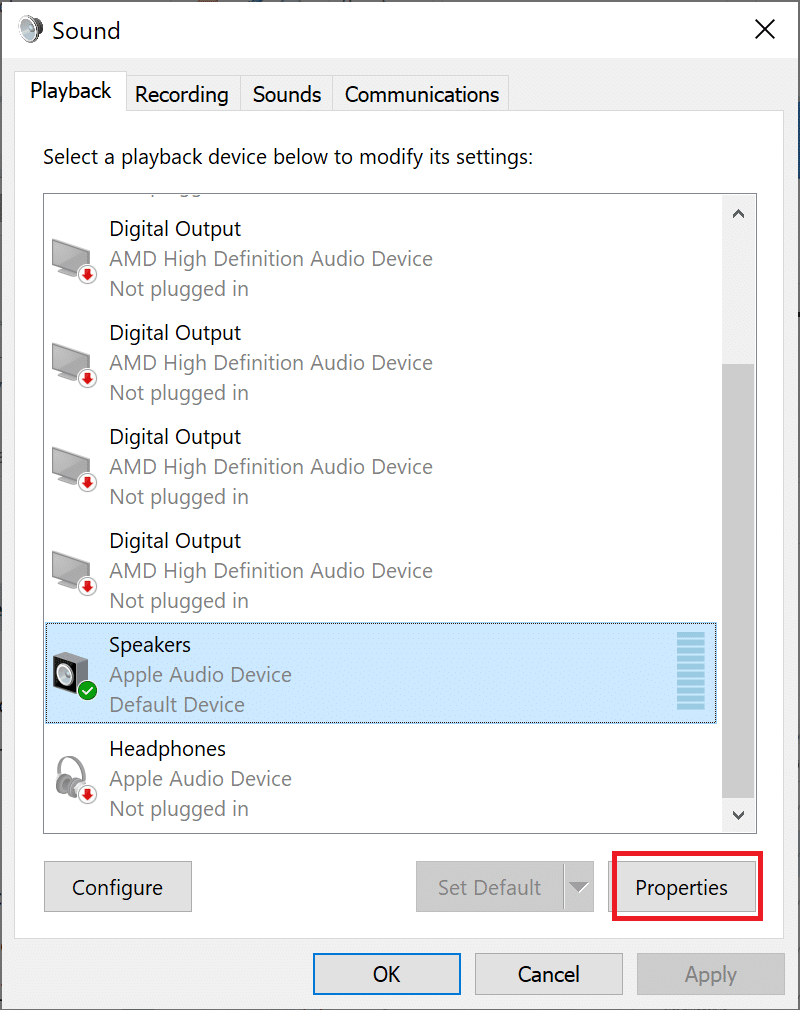
7. Accédez au deuxième onglet marqué Niveaux . Vérifiez si l'appareil est en mode silencieux.
8. Faites glisser le curseur vers la droite pour augmenter le volume. Appuyez sur Appliquer pour enregistrer les modifications apportées.
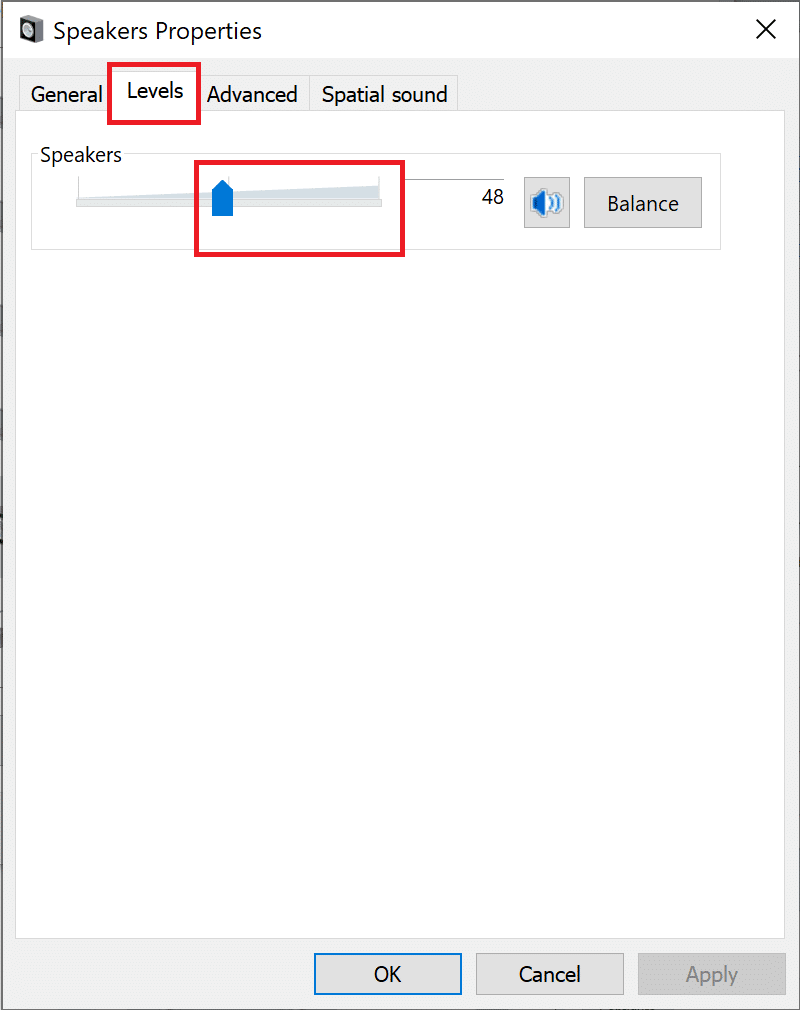
9. Dans l'onglet suivant, c'est-à-dire l'onglet Avancé , décochez la case à côté de Autoriser les applications à prendre le contrôle exclusif de cet appareil.

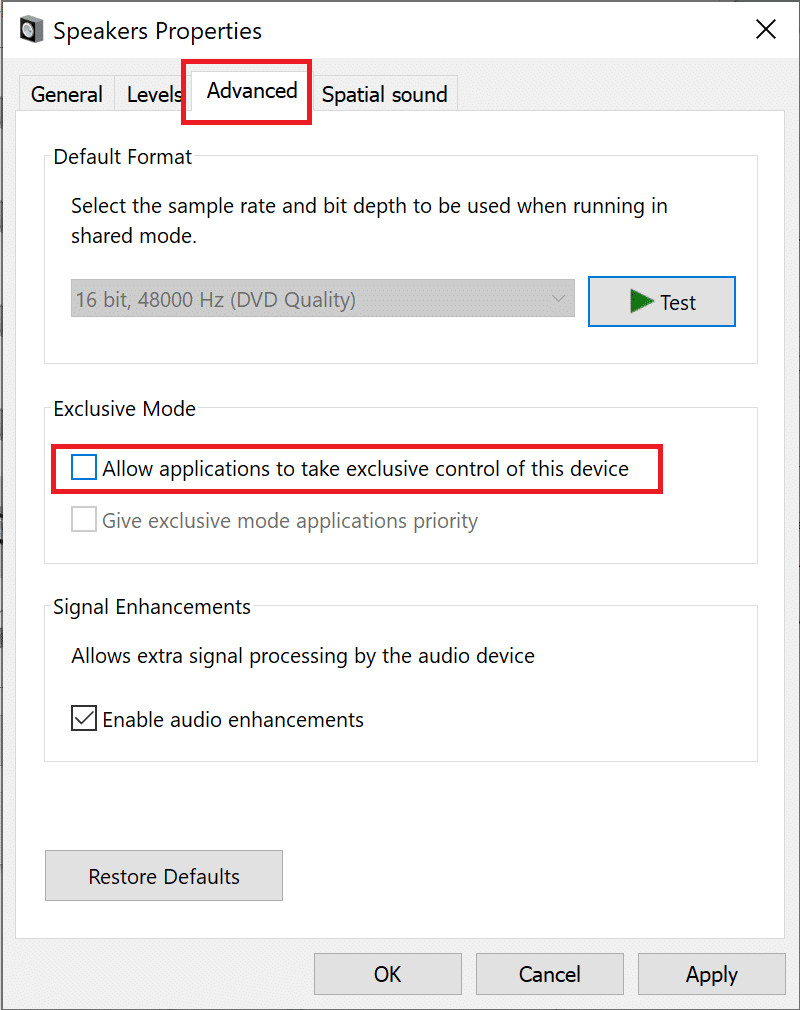
10. Cliquez sur Appliquer puis sur OK pour enregistrer toutes les modifications.
11. Sélectionnez à nouveau votre enceinte et cliquez sur Configurer.
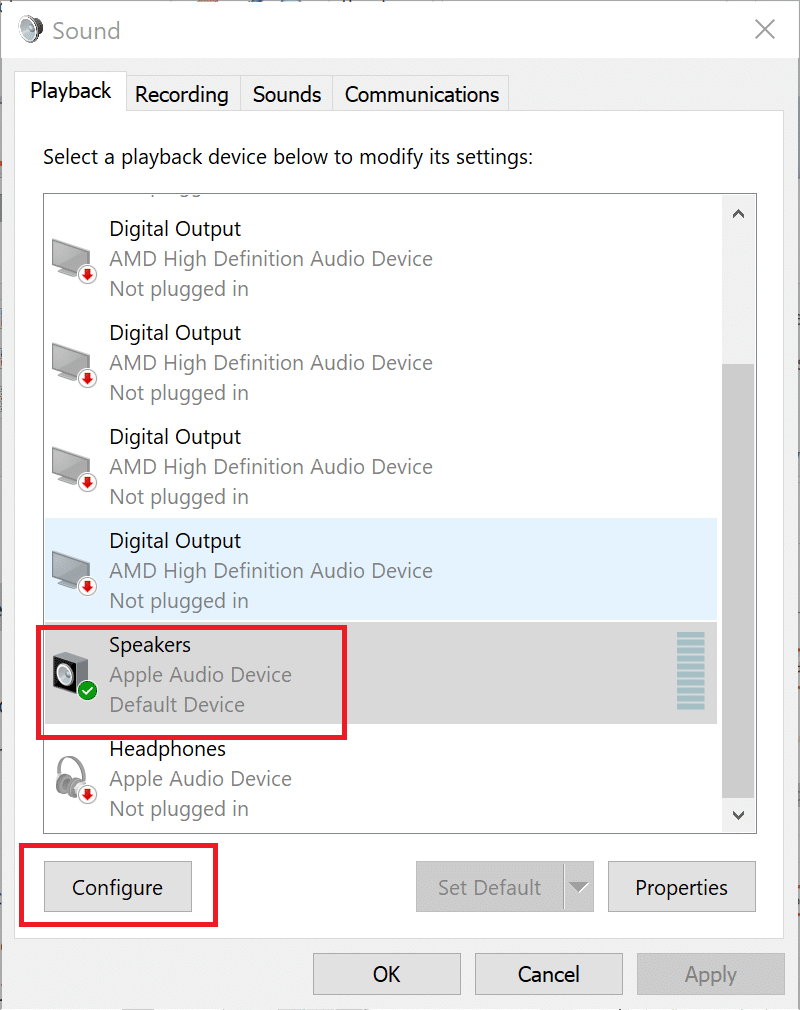
12. Dans le menu Canaux audio , sélectionnez Stéréo. Cliquez sur Suivant.
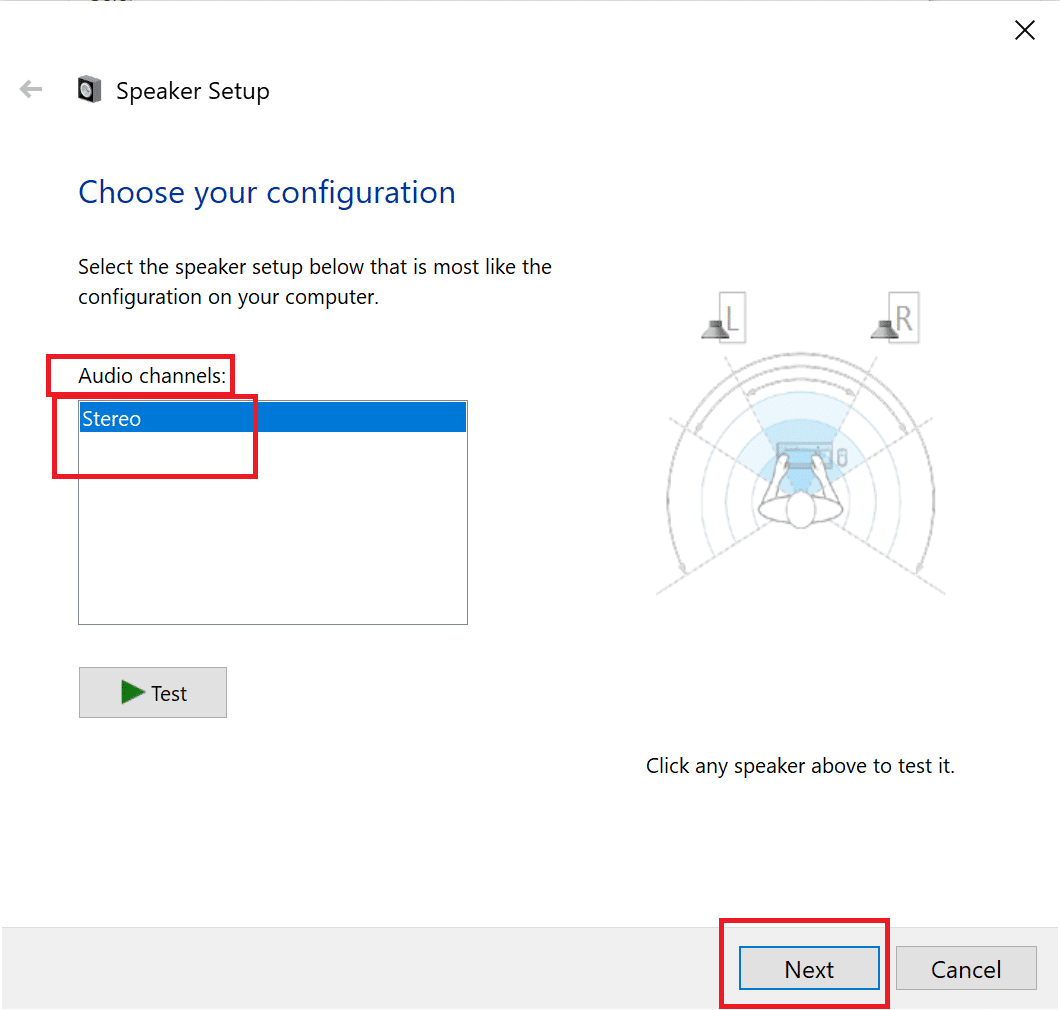
Vérifiez si OBS enregistre l'audio du jeu maintenant. Si ce n'est pas le cas, passez à la solution suivante pour réparer OBS qui ne capture pas l'audio du jeu.
Méthode 3 : ajuster les améliorations des haut-parleurs
Voici les étapes pour améliorer les performances du haut-parleur de l'ordinateur :
1. Cliquez avec le bouton droit sur l' icône du haut-parleur située dans le coin inférieur droit de la barre des tâches. Cliquez sur Sons .
2. Dans les paramètres Son, accédez à l'onglet Lecture . Faites un clic droit sur vos haut- parleurs puis cliquez sur Propriétés comme expliqué dans la méthode précédente.
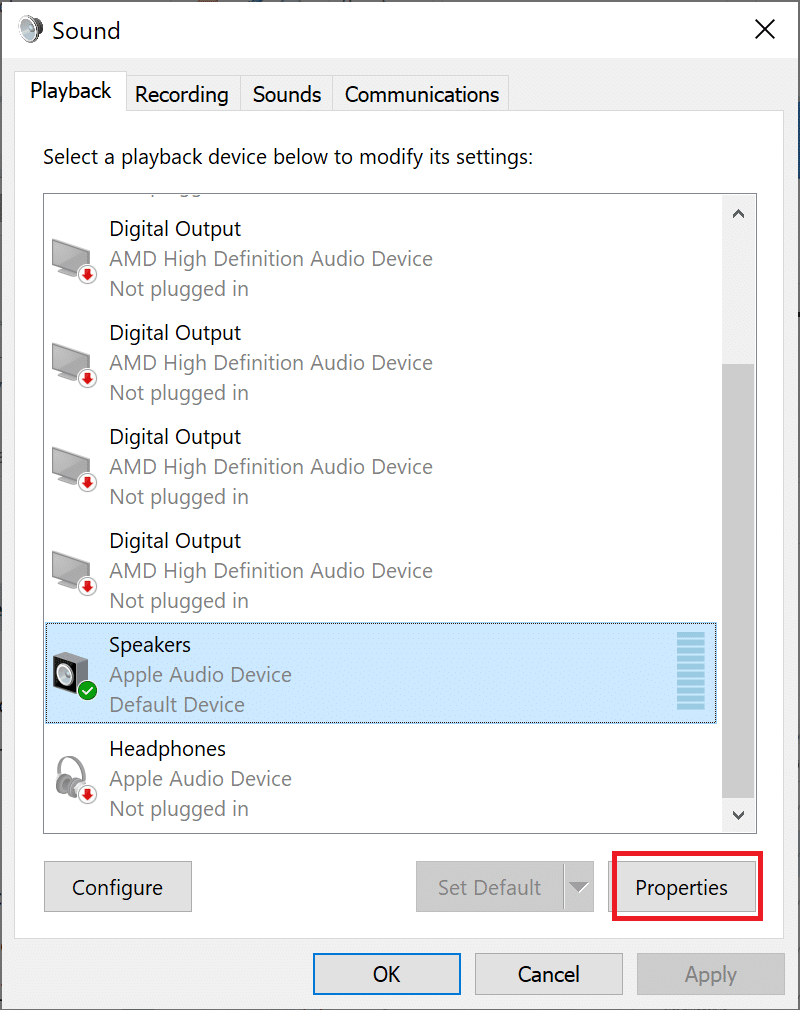
3. Dans la fenêtre Propriétés des haut-parleurs/casque, accédez à l'onglet Amélioration . Cochez les cases à côté de Bass Boost , Virtual Surround et Loudness égalisation.
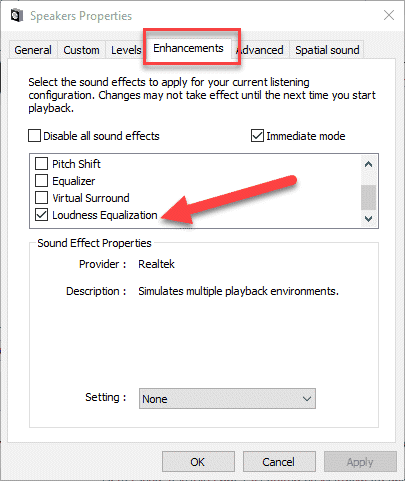
4. Cliquez sur Appliquer > OK pour confirmer et appliquer ces paramètres.
Si le problème "OBS ne capture pas l'audio" persiste, passez à la méthode suivante pour modifier les paramètres OBS.
Lisez également : Activer le thème sombre pour chaque application dans Windows 10
Méthode 4 : Modifier les paramètres OBS
Maintenant que vous avez déjà essayé de corriger l'audio via les paramètres du bureau, l'étape suivante consiste à modifier et à modifier les paramètres audio OBS :
1. Lancez le logiciel Open Broadcaster .
2. Cliquez sur Fichier dans le coin supérieur gauche, puis cliquez sur Paramètres.
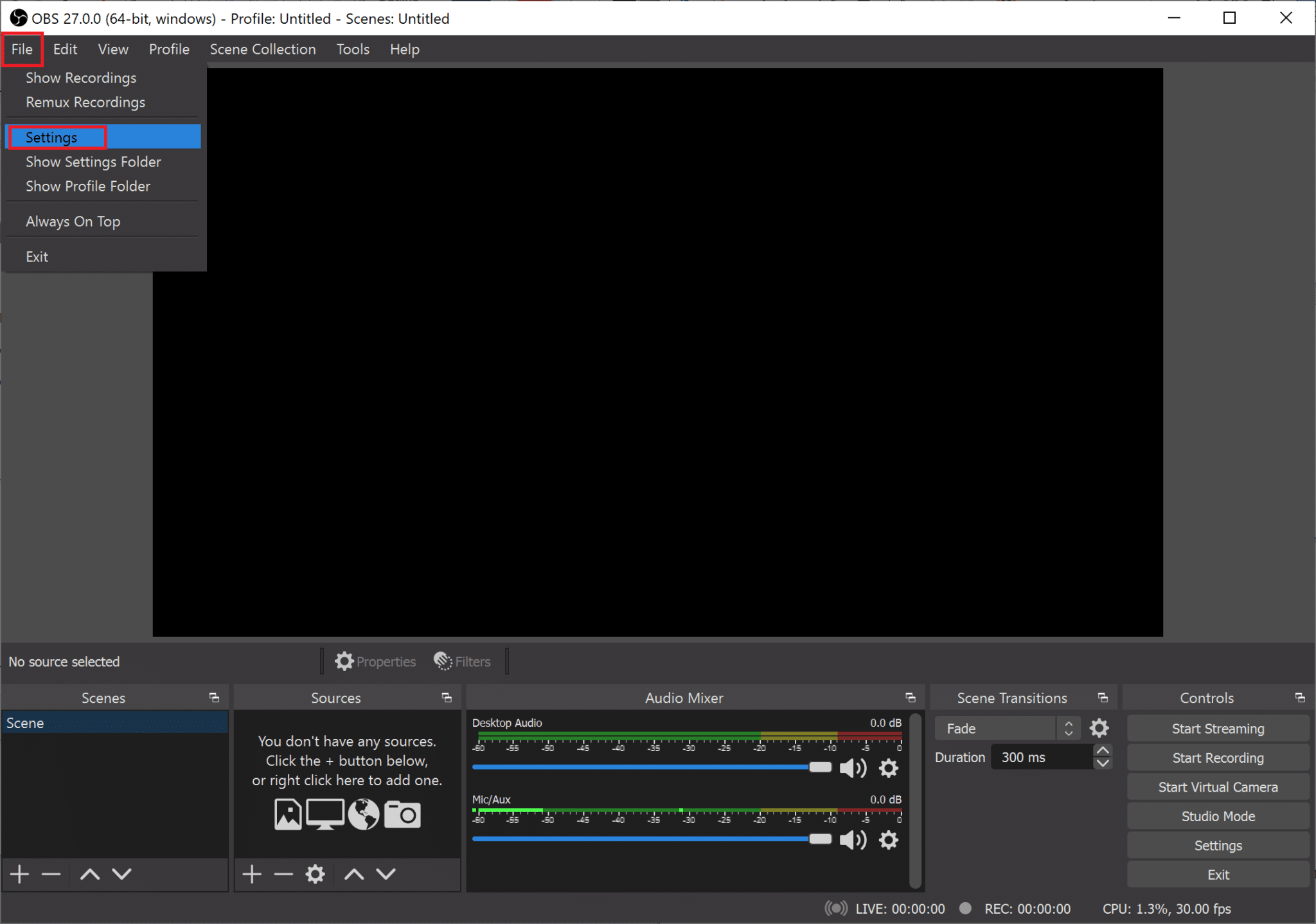
3. Ici, cliquez sur Audio> Canaux. Sélectionnez l'option Stéréo pour l'audio.
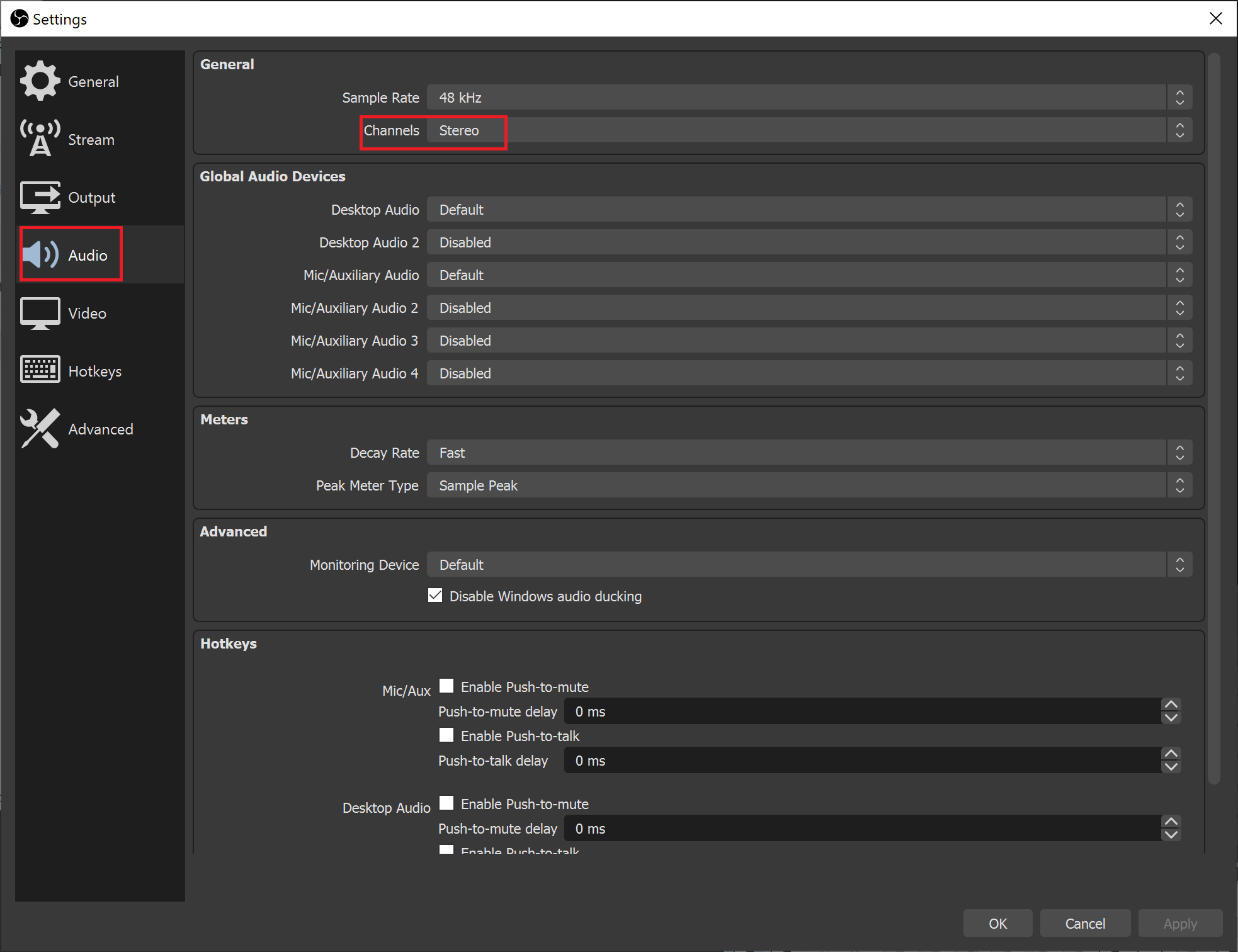
4. Faites défiler vers le bas dans cette même fenêtre et recherchez Global Audio Devices . Sélectionnez le périphérique que vous utilisez pour Desktop Audio ainsi que pour Mic/Auxiliary Audio.
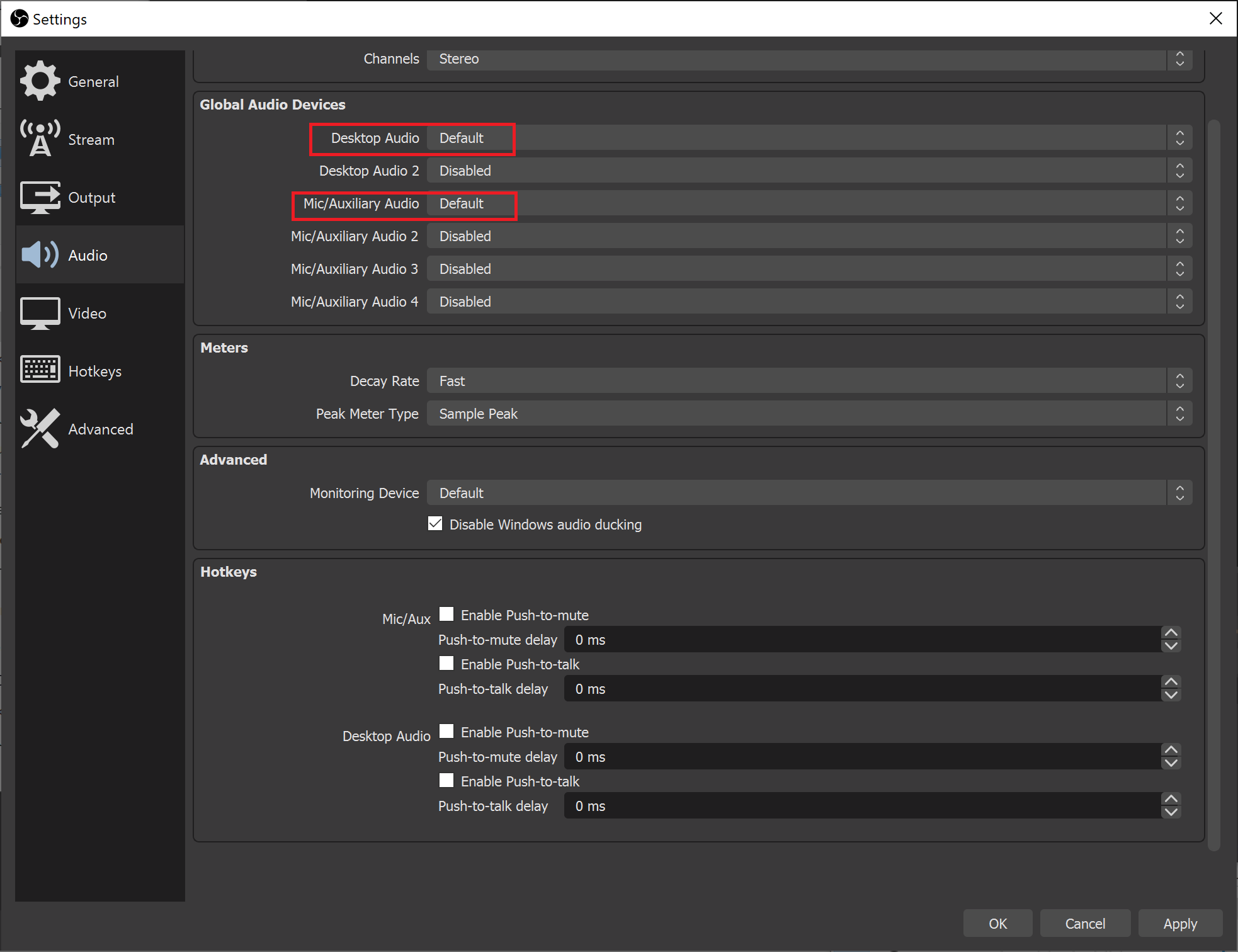
5. Maintenant, cliquez sur Encodage dans la partie gauche de la fenêtre Paramètres.
6. Sous Codage audio, changez le Bitrate à 128 .
7. Sous Codage vidéo , changez le débit binaire maximum à 3500 .
8. Décochez l'option Utiliser CBR sous Encodage vidéo.
9. Cliquez maintenant sur l'option Sortie dans la fenêtre Paramètres.
10. Cliquez sur l'onglet Enregistrement pour afficher les pistes audio sélectionnées.
11. Sélectionnez l'audio que vous souhaitez enregistrer.
12. Appuyez sur Appliquer puis cliquez sur OK .
Redémarrez le logiciel OBS et vérifiez si vous êtes en mesure de résoudre le problème d'OBS qui n'enregistre pas le son du micro.
Méthode 5 : désinstaller Nahimic
De nombreux utilisateurs ont signalé que Nahimic Audio Manager provoquait un conflit avec Open Broadcaster Software. Par conséquent, sa désinstallation peut résoudre le problème d'OBS qui n'enregistre pas le son. Pour désinstaller Nahimic, suivez ces étapes simples :
1. Cliquez sur le menu Démarrer> Paramètres.
2. Cliquez sur Applications ; ouvrez Applications et fonctionnalités.
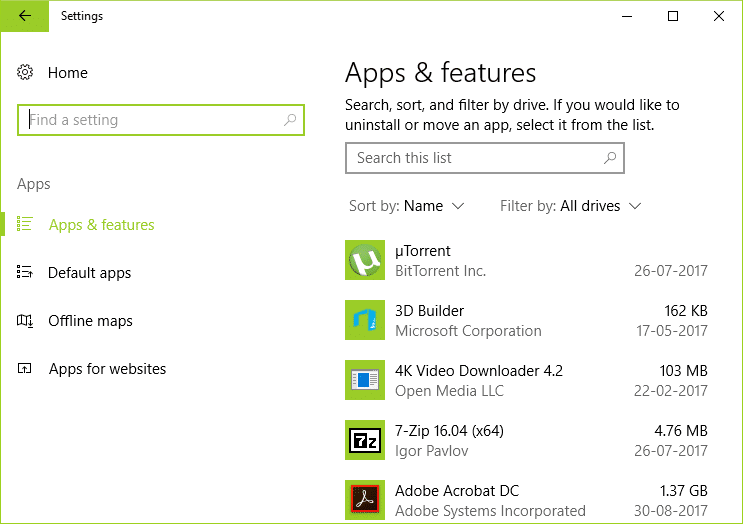
3. Dans la liste des applications, cliquez sur Nahimic .
4. Cliquez sur Désinstaller .
Si les solutions ci-dessus n'ont pas aidé à corriger l'erreur OBS ne capturant pas l'audio du jeu, le dernier recours consiste à réinstaller OBS.
Méthode 6 : réinstaller OBS
La réinstallation d'OBS résoudra les problèmes de programme approfondis, le cas échéant. Voici comment faire:
1. Sur le clavier, appuyez simultanément sur les touches Windows + R pour ouvrir la boîte de dialogue Exécuter . Tapez appwiz.cpl et cliquez sur OK.
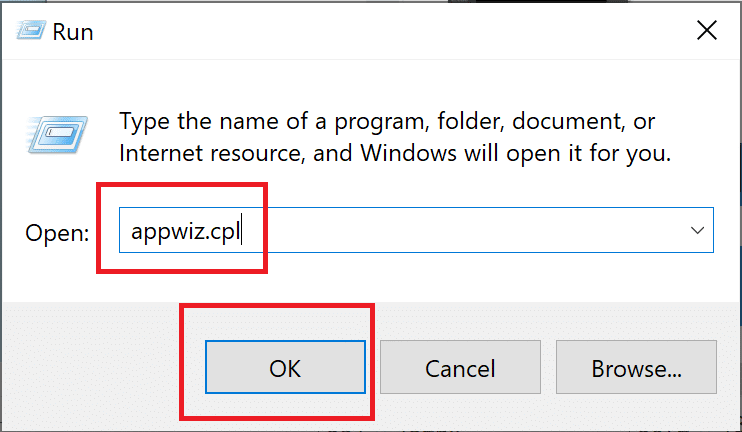
2. Dans la fenêtre Panneau de configuration, cliquez avec le bouton droit sur OBS Studio , puis cliquez sur Désinstaller/Modifier.
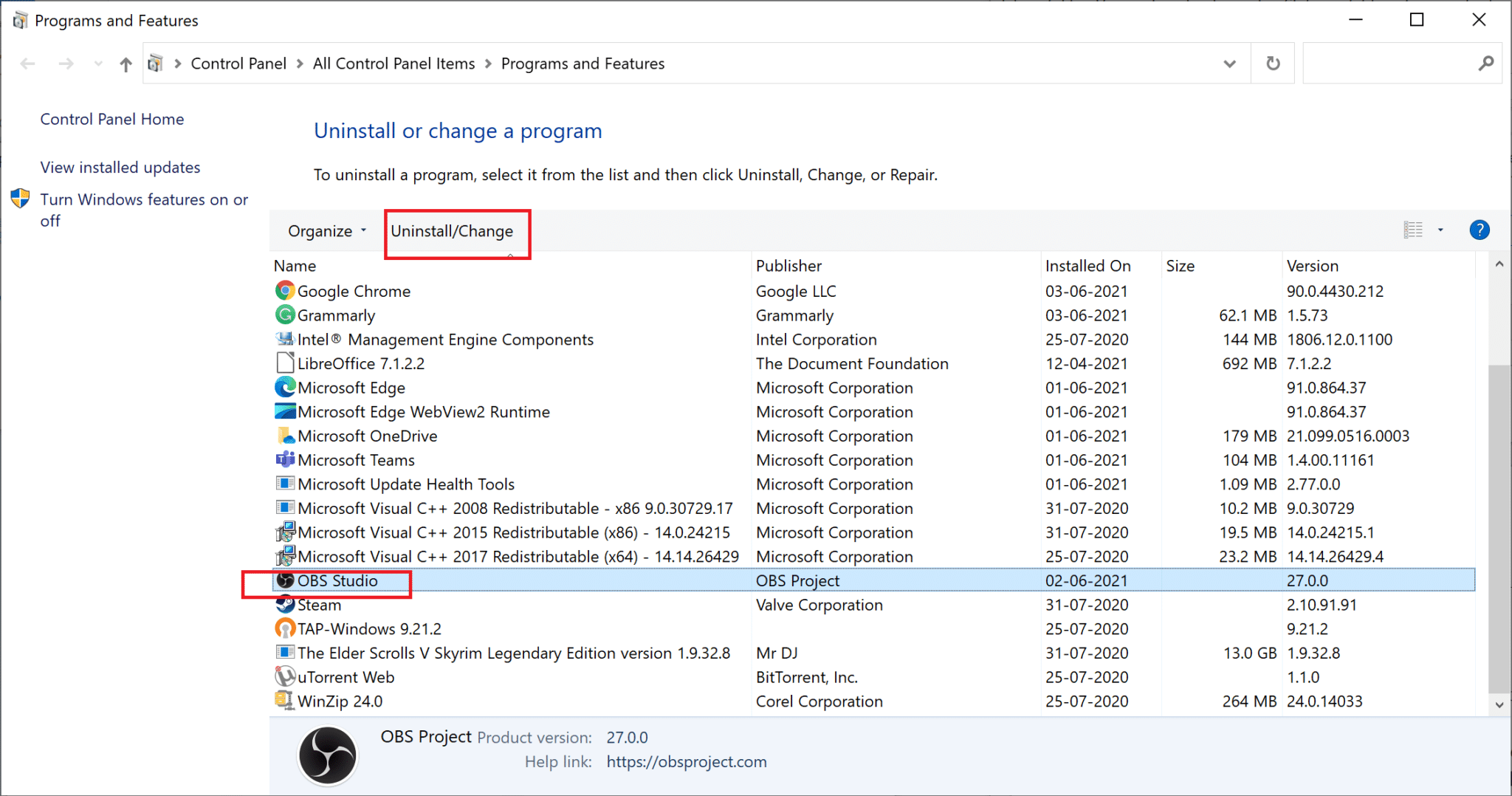
3. Une fois désinstallé, téléchargez OBS depuis le site officiel et installez -le.
Conseillé:
- Comment utiliser le téléphone Android comme haut-parleur pour PC ou TV
- Comment diffuser des jeux Origin sur Steam
- Comment diffuser Netflix en HD ou Ultra HD
- Le volume fixe diminue ou augmente automatiquement dans Windows 10
Nous espérons que ce guide vous a été utile et que vous avez pu résoudre le problème d' OBS qui ne capture pas le son du jeu . Faites-nous savoir quelle méthode a le mieux fonctionné pour vous. Si vous avez des questions/commentaires concernant cet article, n'hésitez pas à les déposer dans la section des commentaires.
